Nota: Nos gustaría proporcionarle el contenido de ayuda actual lo más rápido posible en su idioma. Esta página se ha traducido mediante un sistema automático y es posible que contenga imprecisiones o errores gramaticales. Nuestro objetivo es que este contenido sea útil para usted. ¿Puede informarnos sobre si la información le ha sido útil al final de la página? Aquí tiene el artículo en inglés para que pueda consultarlo fácilmente.
Una referencia a la misma celda o al mismo intervalo en varias hojas se denomina referencia 3D. Una referencia 3D es un método útil y cómodo de hacer referencia a varias hojas de cálculo que siguen el mismo patrón y a las celdas de cada hoja de cálculo que contienen el mismo tipo de datos para, por ejemplo, consolidar los datos presupuestarios de diferentes departamentos de la organización.
Obtener información sobre una referencia 3D
Puede utilizar la siguiente referencia 3D para sumar las asignaciones presupuestarias de tres departamentos (Ventas, Recursos Humanos y Marketing), cada uno en una hoja de cálculo diferente:
=SUM(Sales:Marketing!B3)
Puede incluso agregar otra hoja de cálculo y después moverla al rango al que hace referencia la fórmula. Por ejemplo, para agregar una referencia a la celda B3 de la hoja de cálculo Instalaciones, mueva la hoja Instalaciones entre las hojas Ventas y RH como se muestra en el siguiente ejemplo.
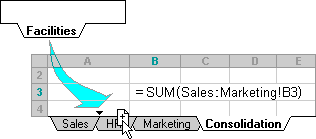
Debido a que la fórmula contiene una referencia 3D a un rango de nombres de hojas de cálculo, Ventas:Marketing!B3, todas las hojas de cálculo del rango se incluyen en el nuevo cálculo.
Obtener información sobre cómo cambian las referencias 3D cuando se mueven, copian, insertan o eliminan hojas de cálculo
En los ejemplos siguientes se explica lo que ocurre cuando se mueven, copian, insertan o eliminan hojas de cálculo que están incluidas en una referencia 3D. En los ejemplos se utiliza la fórmula =SUMA(Hoja2:Hoja6!A2:A5) para sumar las celdas A2 a A5 desde la hoja 2 hasta la hoja 6.
Insertar o copiar Si se insertan o se copian hojas de cálculo entre la Hoja2 y la Hoja6 del libro (las extremas en este ejemplo), Excel incluirá en los cálculos todos los valores en las celdas de la A2 a la A5 de las hojas que se hayan agregado.
Eliminar Si se eliminan hojas entre la Hoja2 y la Hoja6, Excel eliminará de los cálculos los valores de las mismas.
Mover Si se mueven hojas de cálculo situadas entre la Hoja2 y la Hoja6 a una ubicación situada fuera del rango de hojas al que se hace referencia, Excel eliminará de los cálculos los valores de dichas hojas.
Mover un punto final Si se mueve la Hoja2 o la Hoja6 a otra ubicación en el mismo libro, Excel ajustará los cálculos para que integren el nuevo rango de hojas que exista entre ellas, a menos que se invierta el orden de los extremos en el libro. Si se invierte este orden, la referencia 3D cambia la hoja de cálculo del extremo. Por ejemplo, suponga que tiene la referencia Hoja2:Hoja6: Si sitúa la Hoja2 detrás de la Hoja6 en el libro, la fórmula señalará a Hoja3:Hoja6. Si sitúa la Hoja6 delante de la Hoja2, la fórmula se ajustará para señalar a Hoja2:Hoja5.
Eliminar un punto final Si se eliminan Hoja2 u Hoja6, Excel eliminará de los cálculos los valores de dichas hojas.
Crear una referencia 3D
- Haga clic en la celda en la que desee escribir la función.
- Escriba = (signo igual) y el nombre de la función y, a continuación, escriba un paréntesis de apertura.Puede utilizar las siguientes funciones en una referencia 3D:
| Función | Descripción |
| Suma | Suma números. |
| PROMEDIO | Calcula el promedio (media aritmética) de números. |
| PROMEDIOA | Calcula el promedio (media aritmética) de números; incluye valores de texto y lógicos. |
| CONTAR | Cuenta celdas que contienen números. |
| CONTARA | Cuenta las celdas que no están vacías. |
| MAX | Busca el valor mayor de un conjunto de valores. |
| MAXA | Busca el valor mayor de un conjunto de valores; incluye valores de texto y lógicos. |
| MIN | Busca el valor menor de un conjunto de valores. |
| MINA | Busca el valor menor de un conjunto de valores; incluye valores de texto y lógicos. |
| PRODUCTO | Multiplica números. |
| DESVEST | Calcula la desviación estándar de una muestra. |
| DESVESTA | Calcula la desviación estándar de una muestra; incluye valores de texto y lógicos. |
| DESVESTP (STDEVP) | Calcula la desviación estándar de una población. |
| DESVESTPA | Calcula la desviación estándar de una población; incluye valores de texto y lógicos. |
| VAR | Calcula la varianza de una muestra. |
| VARA | Calcula la varianza de una muestra; incluye valores de texto y lógicos. |
| VARP | Calcula la varianza de una población. |
| VARPA | Calcula la varianza de una población; incluye valores de texto y lógicos. |
- Haga clic en la ficha de la primera hoja de cálculo a la que desea hacer referencia.
- Mantenga presionada la tecla MAYÚS y haga clic en la ficha de la última hoja de cálculo a la que desea hacer referencia.
- Seleccione la celda o el rango de celdas al que desea hacer referencia.
- Complete la fórmula y, a continuación, presione ENTRAR.
Crear un nombre para una referencia 3D
- En el grupo Nombres definidos de la ficha Fórmulas, haga clic en Definir nombre.
- En el cuadro de diálogo Nombre nuevo, en el cuadro Nombre, escriba el nombre que desea utilizar para la referencia. Los nombres pueden tener una longitud máxima de 255 caracteres.
- En el cuadro Se refiere a, seleccione el signo igual (=) y la referencia; a continuación, presione RETROCESO.
- Haga clic en la ficha de la primera hoja de cálculo a la que va a hacerse referencia.
- Mantenga presionada la tecla MAYÚS y haga clic en la ficha de la última hoja de cálculo a la que va a hacerse referencia.
- Seleccione la celda o el rango de celdas al que va a hacerse referencia.

